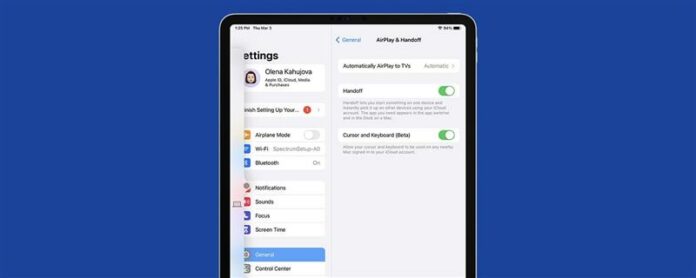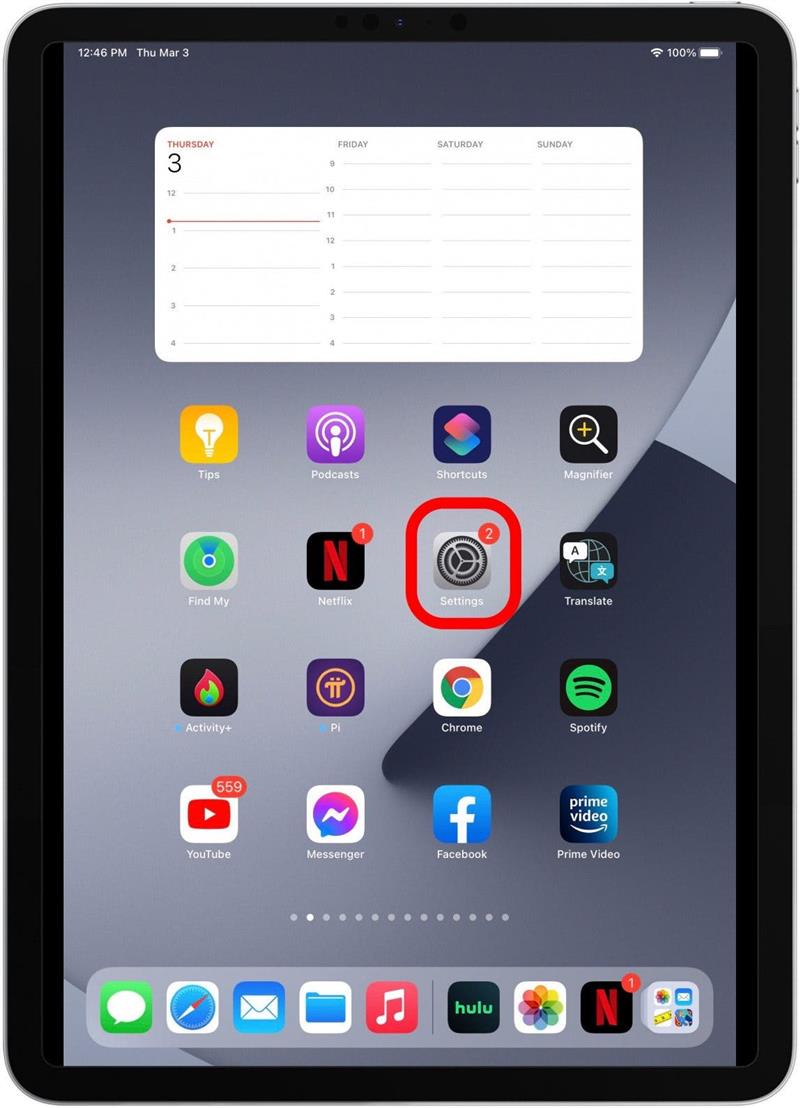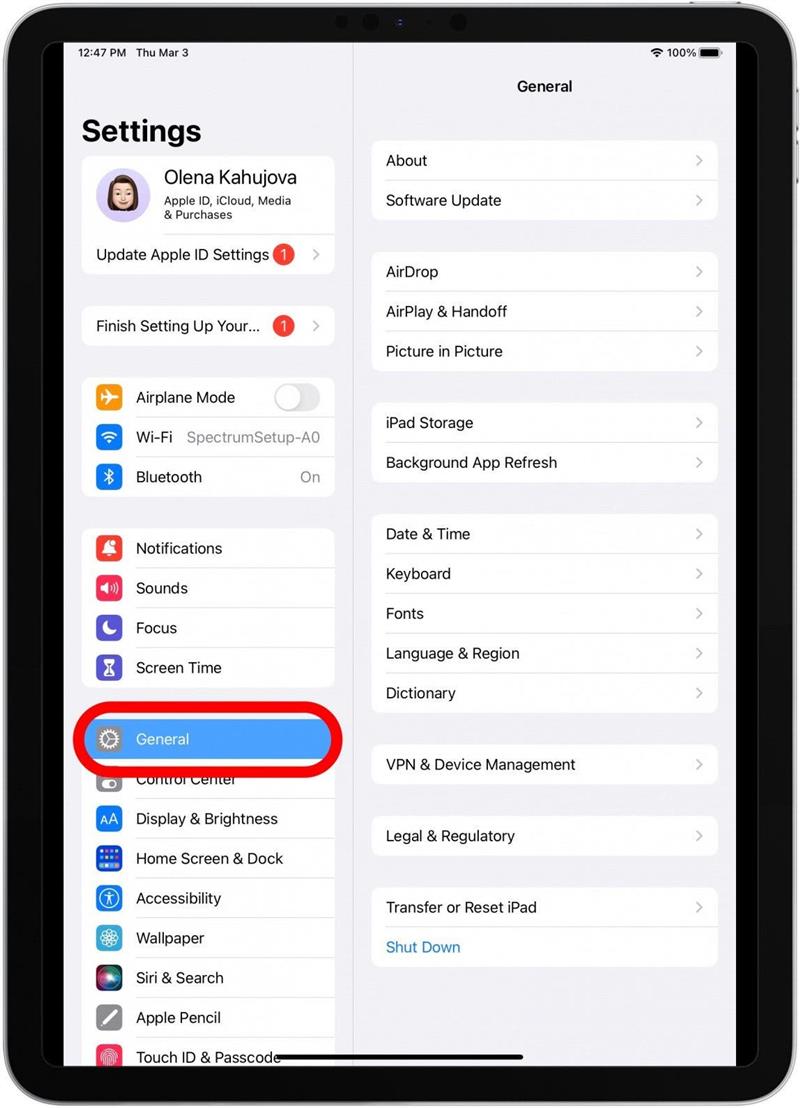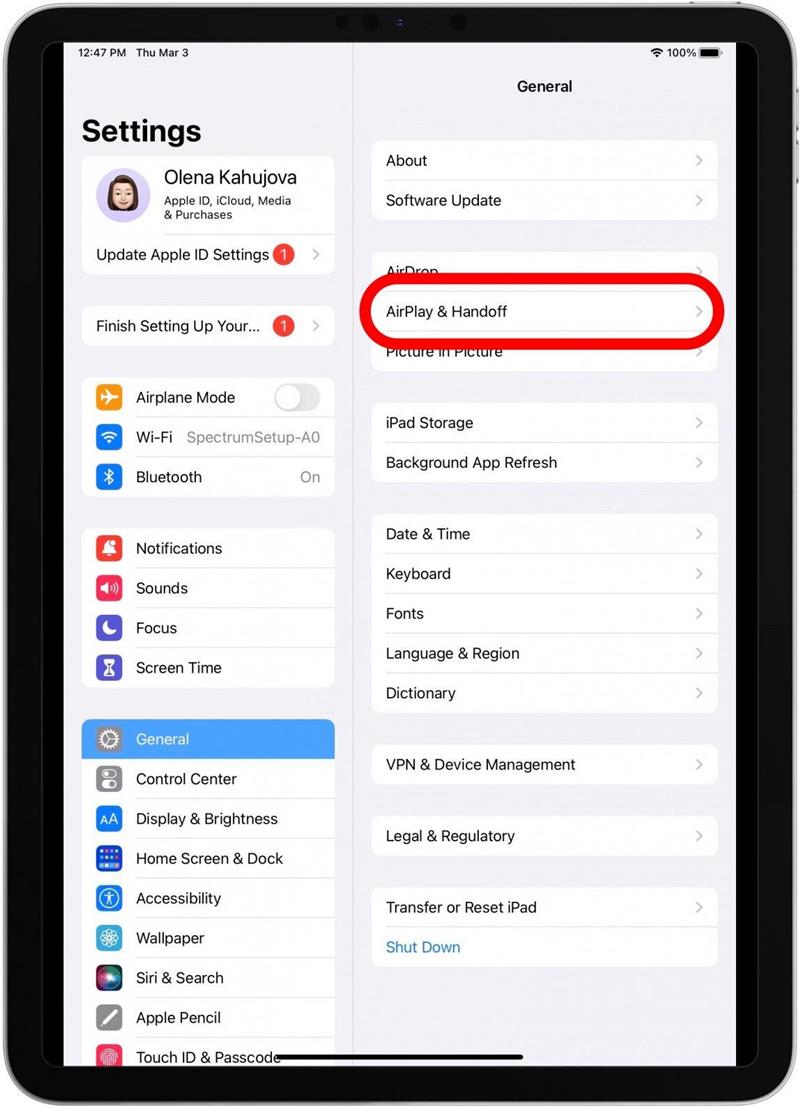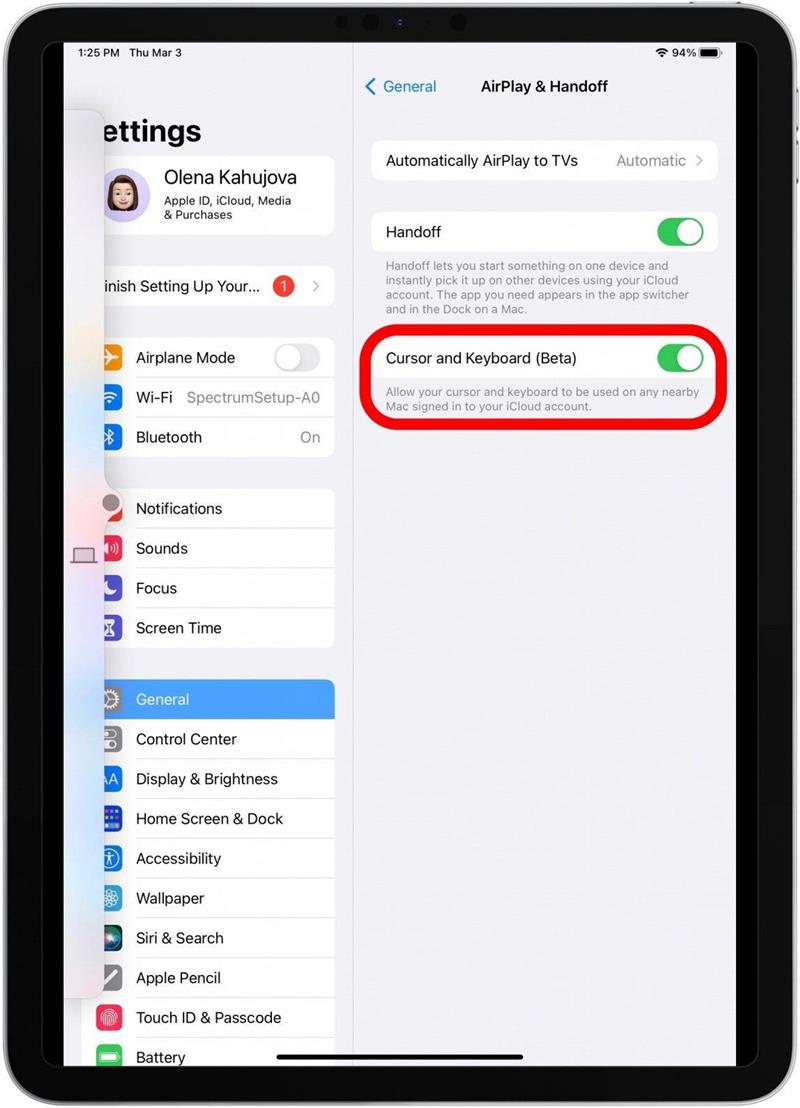Apple kunngjorde Universal Control tilbake i juni 2021. Brukere hadde forventet å begynne å bruke den når MacOS Monterey ble utgitt senere samme år, men funksjonen ble forsinket. Til slutt ga Apple ut de offisielle programvareoppdateringene for iPad og Mac som lar deg bruke Universal Control. Som mange nye funksjoner fungerer ikke universell kontroll alltid ordentlig. Slik feilsøker du universell kontroll.
Universell kontroll fungerer ikke: Feilsøkingstips
Før vi dykker ned i noen grunnleggende feilsøkingstips, er det viktig å merke seg at universell kontroll bare er tilgjengelig på beta -programvare for øyeblikket, noe som betyr at den er i teststadiet. Vi kan ikke forvente at den fungerer perfekt fra flaggermusen, men noen vanlige problemer er enkle å fikse. Du bør også sørge for at du har Enheter som er kompatible med universell kontroll .
Det er også viktig å huske på at Macs multitouch -gester kanskje ikke fungerer på en iPad, for eksempel misjonskontroll (F3 -knappen.) Det kan ta litt tid å bli komfortabel med å bruke en styreflate eller mus på iPad -en din. Hvis en gest ikke fungerer, er det kanskje ikke en feil i det hele tatt.
Hvis du ikke kan få universell kontroll til å fungere, er det viktig å Dobbeltsjekk innstillingene dine .
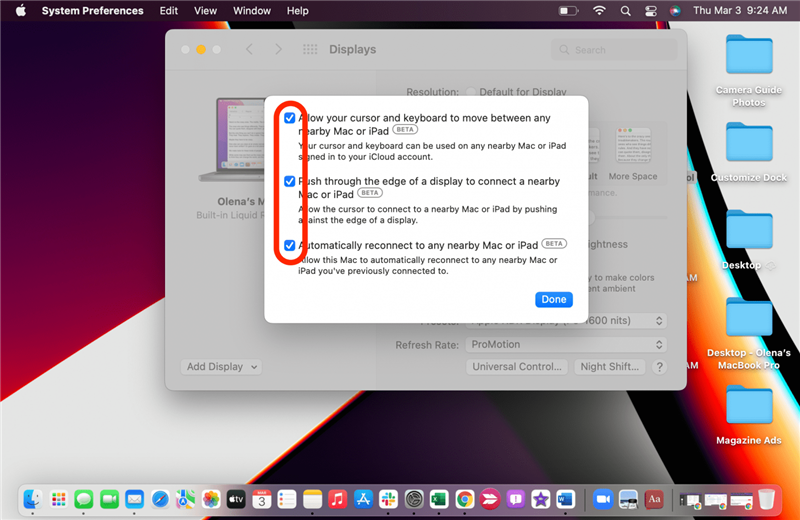
Hvis innstillingene dine ser ut til å være riktig aktivert, kan du prøve å åpne og lukke MAC -kontrollsenteret ved å klikke på kontrollsenterikonet i menylinjen.
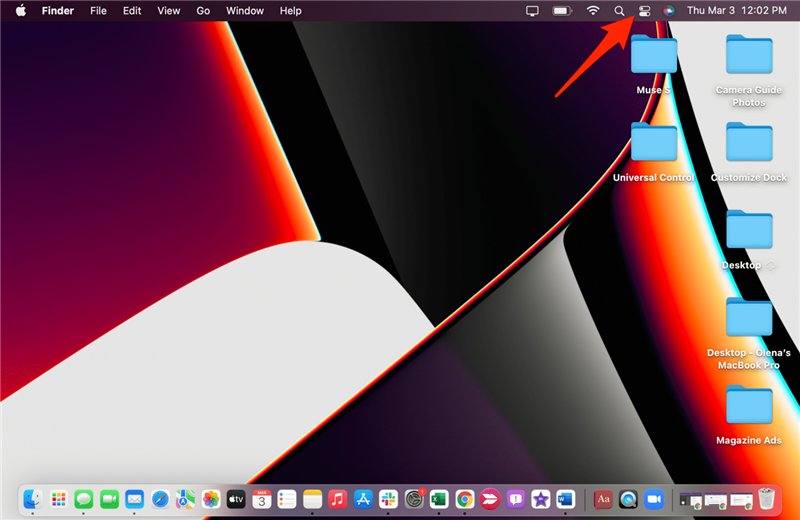
Dette fungerer for meg når som helst jeg har problemer som kobler til en nylig kontrollert enhet. Hvis du i utgangspunktet har problemer, kan du prøve å slå av og tilbake på igjen på iPad:
- Åpne Innstillinger på iPad -en din.

- Trykk på Generelt .

- Velg AirPlay & Handoff .

- Veksle markør og tastatur av og tilbake igjen.

Det skal fungere umiddelbart! Hvis ikke, er det alltid en god idé å starte enhetene dine på nytt og se etter eventuelle programvareoppdateringer. Du kan også prøve å slå av WiFi og Bluetooth, og deretter på igjen. Apples neste programvareoppdatering kan imidlertid være ditt eneste håp.
Forhåpentligvis fikset disse feilsøkingstipsene dine universelle kontrollproblemer. Nå som alt fungerer som det skal, kan du lære hvordan du kan tilpasse universell kontroll og legge til skjerminnstillinger i Mac’s Menylinje . Hvis du blir lei av det og ønsker å slå av universell kontroll, les dette . Ikke glem å lytte til hvorfor vi er ville for universal control podcast episode .